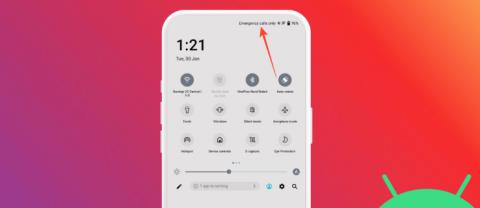Androidで削除されたボイスメールを復元する方法

重要なボイスメールを誤って削除してしまいましたか? Android で削除されたボイスメールを復元し、重要なメッセージを二度と失わないようにする方法をご覧ください。
ダウンロード中…ターゲットをオフにしないでください。これは、主にSamsungまたはNexusデバイスのユーザーが直面するエラーです。多くのユーザーが、デバイスが予期せず再起動したと報告しています。次に、このエラーメッセージを表示する黒い画面が表示されます。
Androidのダウンロードターゲットをオフにしないでくださいエラーはダウンロードモードでのみ発生します。ダウンロードモードは、オーディンモードとも呼ばれます。これは、Samsungがデバイスをフラッシュするために使用します。また、新しいカスタムROMとファームウェアを紹介します。

このエラーの背後には多くの理由があります。リカバリモードに入るときに、ユーザーはボタンの組み合わせを組み合わせることがよくあります。したがって、リカバリモードの代わりに、ダウンロードモードに入ります。そのため、「ダウンロード中…ターゲットをオフにしないでください」というメッセージが表示されます。
この問題のもう1つの理由は、ソフトウェアの競合です。通常、この競合はそれほど多くの努力なしで解決されます。また、デバイスの機密ファイルがひどく混同されている場合は、この問題も存在する可能性があります。内部パーティションの破損やEFSフォルダー内のデータの欠落も、この問題の原因です。
コンテンツ
ダウンロードを解決する方法Androidデバイスでターゲットをオフにしないでください
ダウンロードに苦労している場合は、ターゲットエラーをオフにしないでください。ここにいくつかの修正があります。
解決策1:クリーンリスタートを強制する
ダウンロードを解決するには…ターゲットエラーをオフにしないでください。デバイスを再起動することもできます。これを行うには、次の手順を適用します。
ステップ1:まず、電源ボタンを押したまま、デバイスの電源が切れるまで待ちます。
ステップ2:次に、デバイスからバッテリーを取り外します。
手順3:デバイスにSIMカードとSDカードが存在する場合は、それも取り外します。
ステップ4:電源ボタンを数秒間押し 続けます。これにより、コンデンサとすべてのコンポーネントからすべての電気が放電されます。
ステップ5:次に、デバイスの電源を入れます。デバイスが正常に起動するかどうかを確認します。
解決策2:ダウンロードモードを終了する(Samsungのみ)
この方法は主にSamsungのダウンロード用であり、ターゲットをオフにしないでください。誤ってダウンロードモードに入った場合は、この方法を適用してください。この方法は、Samsung Galaxy S4、S5、S6、S7、S8、S9、S10、Samsung Note 4、5、6などのデバイスに適しています。ダウンロードモードを終了する手順は次のとおりです。
ステップ1:「ダウンロード中…ターゲットをオフにしないでください」画面に表示する必要があります。
ステップ2: 次に、電源ボタン+ホームボタン+音量小 ボタンを同時に押し続けます。
ステップ3: 画面が真っ暗になったら離します。
手順4:デバイスが自動的に再起動する場合は、電源ボタンを押す必要があります。
デバイスの再起動に失敗した場合は、次の方法を試してください。
解決策3:キャッシュパーティションを消去する
上記の方法でダウンロードターゲットエラーをオフにしないで解決できない場合は、これを試してください。たぶんあなたの電話はソフトウェアの不具合に苦しんでいます。したがって、問題を解決するために、キャッシュを削除できます。これについては、所定の手順に従ってください。
手順1:電源ボタンを押したままにしてデバイスの電源を切ります。この方法が機能しない場合は、デバイスからバッテリーを取り外してください。
ステップ2:次に、音量大キー+ホームボタン+電源ボタンを同時に押して押し続けます。
ステップ3:デバイスが振動し始め、Androidシステムの回復画面が表示されます。この後、すべてのボタンを放します。
ステップ4:次に、音量小キーを押したまま下に移動します。「キャッシュパーティションのワイプ」オプションを強調表示します。
ステップ5:次に、電源ボタンを押してこのオプションを選択します。
ステップ6:プロセスが終了するまで待ちます。次に、音量キーを使用して[今すぐシステムを再起動する]オプションを選択します。
手順7:電源ボタンを押してデバイスの電源を入れます。それでもエラーが続くかどうかを確認します。
解決策4:マスターリセットの実行
上記の方法が失敗した場合は、マスターリセットを実行できます。この方法では、データが失われます。したがって、このソリューションを適用する前に、必ずバックアップを取り直してください。以下の手順に従ってください。
セーフモードでバックアップを作成します。
セーフモードでデバイスを再起動すると、問題の解決に役立ちます。セーフモードが正しく機能している場合は、ソフトウェアの競合が原因でエラーが発生していることを意味します。その場合は、次の手順を適用します。
手順1:デバイスの電源を切ります。
手順2:デバイスが応答しない場合は、電源ボタンを押し続けるか、バッテリーを取り外します。
ステップ3:その後、電源キーを押して電話に電力を供給します。
ステップ4:初期画面が表示されます。次に、電源ボタンを放し、音量小キーを押し続けます。
手順5:デバイスが再起動するまでボタンを押し続けます。
手順6:セーフモードアイコンが表示されたら、音量小キーを放します。
手順7:電話が正常に起動した場合は、[設定]オプションに移動します。
ステップ8:その後、[詳細設定]をクリックし、[バックアップとリセット]オプションをクリックします。次に、[データのバックアップ]オプションをタップします。
手順9:バックアッププロセスが終了したら、デバイスの電源を切ります。
マスターリセット(ファクトリリセット)を実行します。
工場出荷時のリセットを実行する手順は次のとおりです。
ステップ1:まず、デバイスの電源を切ります。
ステップ2:その後、音量大キー+電源キー+ホームボタンを同時に押し続けます。
ステップ3: Androidの初期画面が表示されたら、電源ボタンを放します。
ステップ4: Androidのリカバリメニューが表示されたら、他の2つのキーも放します。
ステップ5:音量ダウンキーを使用して、下に移動します。次に、データのワイプ/ファクトリリセットオプションを強調表示します。
手順6:電源ボタンを押してこのオプションを選択します。音量小キーを使用して、「はい-すべてのユーザーデータを削除」オプションを強調表示します。
手順7:電源ボタンを押して工場出荷時のリセットを開始します。ストレージスペースによっては、このプロセスに15分以内かかる場合があります。
ステップ8:プロセスが終了したら、デバイスを再起動します。
次に、「ダウンロード中…ターゲットをオフにしないでください」エラーが解決するかどうかを確認します。
お見逃しなく:
結論
ダウンロード中…多くのユーザーが直面しているターゲットエラーをオフにしないでください。このエラーメッセージが表示されても、慌てないでください。幸い、このエラーを解決するための多くの修正もあります。ここでは、この問題を解決するための4つの方法について説明しました。すべての手順を慎重に適用して、ダウンロードを解決するための最良の結果を取得します。ターゲットの問題をオフにしないでください。これらの方法がうまくいかない場合は、専門家の助けを借りてください。
重要なボイスメールを誤って削除してしまいましたか? Android で削除されたボイスメールを復元し、重要なメッセージを二度と失わないようにする方法をご覧ください。
Android または iPhone 上の他のアプリと同様に、Instagram は定期的にアップデートを受け取り、新機能の追加、バグの修正、パフォーマンスの向上が行われます。したがって、
Android スマートフォンで「緊急通報のみ」エラーが表示されるとイライラすることがあります。このエラーは、携帯電話がモバイル ネットワークに接続できないことを意味します。
iPhone から iMessage、電子メール、または WhatsApp や Telegram などのインスタント メッセージング アプリを通じて、大きなビデオを簡単に送信する方法を学びます。
iMovie 上のビデオは MOV に保存されます。この形式は Apple 独自のものであり、世界的に互換性がありません。ビデオを mp4 に変換したい場合は、次のことを行う必要があります。
リアルタイム通知の受信は、iPhone で関連情報を受信する便利な方法ですが、大量の通知が表示されなくなる可能性があります。
Microsoft はついにデジタル アシスタント Cortana を英国の Android と iOS に導入します。このリリースは同様の展開から約 1 年後に行われます
おやすみモードは、ほとんどのスマートフォンに搭載されている機能で、通話、テキストメッセージ、サードパーティ製アプリからのアラートなど、すべての通知を無音にすることができます。
運転中、テキストを無視していると思われたくない場合は、iPhone に自動返信機能を設定することを検討するとよいでしょう。
開発者は作業環境の重要性を過小評価しがちです。いいえ、椅子、机、壁の色について話していたのではありません。だった
多くの人にとって、電話アプリと生産性は矛盾していますが、必ずしもそうである必要はありません。 iPhone、iPad、Android デバイスを与えられたかどうか
Microsoft は Windows 10 Mobile を発表したとき、開発者が iOS および Android アプリを Windows 10 Mobile のオペレーティング システムに簡単に移植できることも約束しました。
ポップアップ広告は、オペレーティング システムに関係なく、ほとんどのモバイル デバイスで共通の問題です。多くの場合、問題はインストールされているアプリにあります。
iPhone は、必要なときにポータブル Wi-Fi を提供するなど、さまざまな方法でユーザーにサービスを提供できます。 iPhone の個人用ホットスポットを使用すると、別の iPhone に接続できます
Android O は 8 月に Android Oreo (または Android 8) として正式に発表されました。約束されている携帯電話の中には、次世代ソフトウェアを搭載したものもあれば、そうでないものもあります。
BBC iPlayer を視聴するには、英国に居住している必要があります。英国外で BBC iPlayer 経由でコンテンツをストリーミングしたい場合は、次の場所を見つける必要があります。
安定した iOS 17.4 アップデートがもうすぐリリースされ、いくつかの重要な変更が含まれます。 Apple は数週間にわたり OS のベータテストを行っており、リリース
iPhone 13 が過熱したり、特定の画面でロックされたり、バッテリーのパフォーマンスが平均を下回ったりする場合があります。 iPhoneの向きを変える
Sony TV に付属の物理的なリモコン デバイスは便利なものですが、テクノロジーの進歩により、これらの使い慣れたツールさえも時代遅れになりつつあります。
iPhone が車に接続されたときに CarPlay が自動的に開始しないようにする方法と、機能を一時的に無効にする方法について説明します。